Win7系统WORD文档删除空白页的设置方法
来源:https://www.uweishi.com/ 时间:2021-08-04 09:38:03 责任编辑:admin
经常使用WORD文档办公的小伙伴们是不是经常遇到WORD文档最后一页总有一页空白页的问题呢?部分小伙伴一直找不到解决方法,其实此问题并不难解决,下面小编就给大家介绍Win7系统WORD文档删除空白页的设置方法。
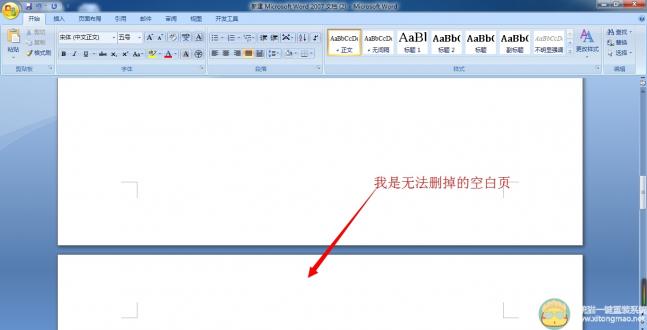
解决办法一: 在Word中遇到空白页时,首先我们应该按Delete键试试,一般来说Delete键就能解决空白页的问题。
解决方法二:在Delete键不起作用的情况下,一般问题就出现在“分页符”上了。只要删除了分页符就可以了。可以去到普通视图下或者打开编辑标记,即可看到分页符,只要到空白页顶部按Backspace键(一次不行就按两次),就能删除分页符了。如果分页符很多,那就可以采用编辑-替换-高级-特殊字符-人工分页符-全部替换就可以了。

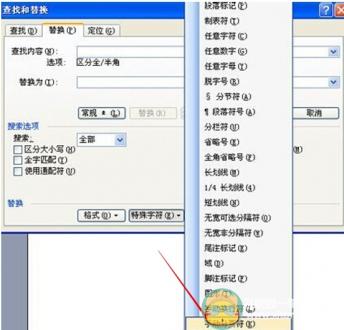

解决方法三: 若是因为表格占了一整页,造成最后一个回车在第二页删不了,那么可以将表格缩小一点或者将上面或者下面的页边距设小一点。这个操作可在文件/页面设置中完成。或者向上拖动表格也可以解决
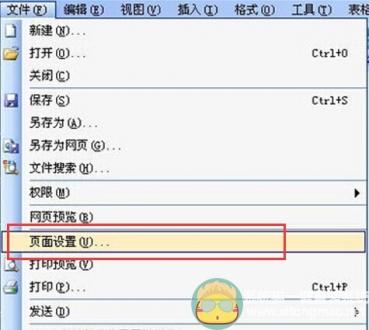
几种方法介绍完了,一般在此操作下就可以完美解决这个问题了!